
- •1.1 Мета і завдання роботи
- •1.2 Основні теоретичні положення
- •1.3 Порядок виконання роботи
- •1.4 Контрольні запитання
- •1.5 Рекомендована література
- •Лабораторна робота № 2 знайомство з coreldraw. Побудова фігур.
- •2.1 Мета і завдання роботи
- •2.2 Основні теоретичні положення Робоче середовище і інтерфейс користувача
- •Складові елементи зображень Прямокутники
- •Закруглення кутів прямокутника
- •Еліпси, дуги і сектори
- •Багатокутники і зірки
- •Побудова і модифікація багатокутників
- •2.3 Порядок виконання роботи
- •2.4 Контрольні запитання
- •2.5 Рекомендована література
- •Лабораторна робота №3 побудова ліній в coreldraw
- •3.1 Мета і завдання роботи
- •3.2 Основні теоретичні положення
- •3.3 Порядок виконання роботи
- •3.4 Контрольні запитання
- •3.5 Рекомендована література
- •Лабораторна робота № 4 зафарбовувавання об’єктів і контурів. Застосування ефектів.
- •4.1 Мета і завдання роботи
- •4.2 Основні теоретичні положення
- •4.3 Порядок виконання роботи
- •4.4 Контрольні запитання
- •4.5 Рекомендована література
- •Лабораторна робота № 5 робота з текстом в coreldraw
- •1.1 Мета і завдання роботи
- •1.2 Основні теоретичні положення
- •5.3 Порядок виконання роботи
- •5.4 Контрольні запитання
- •5.5 Рекомендована література
- •Лабораторна робота № 6 робота з растровими зображеннями в coreldraw.
- •Мета і завдання роботи
- •Основні теоретичні положення
- •6.3 Порядок виконання роботи
- •6.4 Контрольні запитання
- •6.5 Рекомендована література
- •Лабораторна робота № 7 створення складних зображень в coreldraw.
- •Мета і завдання роботи
- •Основні теоретичні положення
- •7.3 Порядок виконання роботи
- •7.4 Контрольні запитання
- •7.5 Рекомендована література
- •Лабораторна робота № 8 знайомство з corel photo-paint. Редагування растрових зображень.
- •Мета і завдання роботи
- •Основні теоретичні положення
- •Порядок виконання роботи Створення вітальної листівки.
- •8.4 Контрольні запитання
- •8.5 Рекомендована література
- •Лабораторна робота № 9 знайомство з surfer. Оцифровка карт за допомогою digitize.
- •Мета і завдання роботи
- •Основні теоретичні положення
- •Порядок виконання роботи
- •Контрольні запитання
- •Рекомендована література
- •Лабораторна робота № 10 побудова мережі і робота з мережевими функціями
- •Мета і завдання роботи
- •Основні теоретичні положення
- •10.3 Порядок виконання роботи
- •10.4 Контрольні запитання
- •10.5 Рекомендована література
- •Лабораторна робота № 11 побудова карт та нанесення ситуації. Побудова тривимірних поверхонь
- •11.1 Мета і завдання роботи
- •11.2 Основні теоретичні положення
- •11.3 Порядок виконання роботи
- •11.4 Контрольні запитання
- •11.5 Рекомендована література
- •Лабораторна робота № 12 обчислення в mathcad. Застосування ранжованих змінних. Побудова графіків.
- •12.1 Мета і завдання роботи
- •12.2 Основні теоретичні положення
- •12.3 Порядок виконання роботи
- •12.4 Контрольні запитання
- •12.5 Рекомендована література
1.4 Контрольні запитання
1.4.1 Яке призначення програми PowerPoint?
1.4.2 Що може містити слайд?
1.4.3 Які є режими роботи зі слайдами?
1.4.4 З яких об'єктів може складатися слайд?
1.4.5 Як вставити звук чи фільм у слайд?
1.4.6 Яке призначення режиму Сортировщика слайдові?
1.5 Рекомендована література
1.5.1 Баженов В.А. і ін. Інформатика. Комп’ютерна техніка. Комп’ютерні технології: Підручник. – К.: Каравела, 2003. – 464 с.
1.5.2 Основы информатики. Учебное пособие. Издание 2 – е, переработанное и дополненное. – М.: Информационно-издательский дом “Филинъ”, 1999. - 544 с.
1.5.3 Інформатика. Комп’ютерна техніка. Комп’ютерні технології.: Підручник/Пушкар О.І., ред.-К.:Академія,2002.–704с
Лабораторна робота № 2 знайомство з coreldraw. Побудова фігур.
2.1 Мета і завдання роботи
Ознайомитись з середовищем програми векторної графіки CORELDRAW. Навчитись створювати графічні примітиви в середовищі даної програми.
2.2 Основні теоретичні положення Робоче середовище і інтерфейс користувача
Запуск CORELDRAW виконується стандартними для Windows способам за допомогою головного меню. Після запуску програми на екрані розкривається представлене на мал. 16.1 головне вікно CORELDRAW з основними елементами призначеного для користувача інтерфейсу.
У лівій частині робочого простору розташований специфічний для продуктів фірми Corel елемент інтерфейсу - так звана панель інструментів (Toolbox). На деяких кнопках інструментів зображений трикутник в нижньому правому кутку. Це вказує на те, що насправді з кнопкою зв'язаний не один, а декілька інструментів. Щоб побачити їх всіх, після виконання клацання слід затримати кнопку миші в натиснутому стані - на екрані розкриється панель конкретного інструменту.
Нижче стандартної панелі інструментів за замовчуванням розташовується панель атрибутів (Property Bar). Вона є сукупністю елементів управління відповідними параметрами виділеного об'єкту. Вміст панелі атрибутів постійно міняється.
Уздовж правої межі вікна розташована екранна палітра кольорів (Color Palette). Вона застосовується для задання кольору зафарбовування та обведення об'єктів ілюстрації.
У нижньому краї вікна CORELDRAW знаходиться рядок стану (Status Bar). У ньому в процесі роботи виводяться відомості про виділений об'єкт і багато допоміжної інформації про режим роботи програми.
Після створення нового документа іноді потрібно змінити прийняті за умовчанням розміри друкарської сторінки. Ця операція виконується за допомогою елементів панелі атрибутів, яка відкривається, коли на листі відсутні виділені об’єкти.
Складові елементи зображень Прямокутники
На рис. 2.1 представлено декілька зразків об'єктів, що відносяться до класу прямокутників.
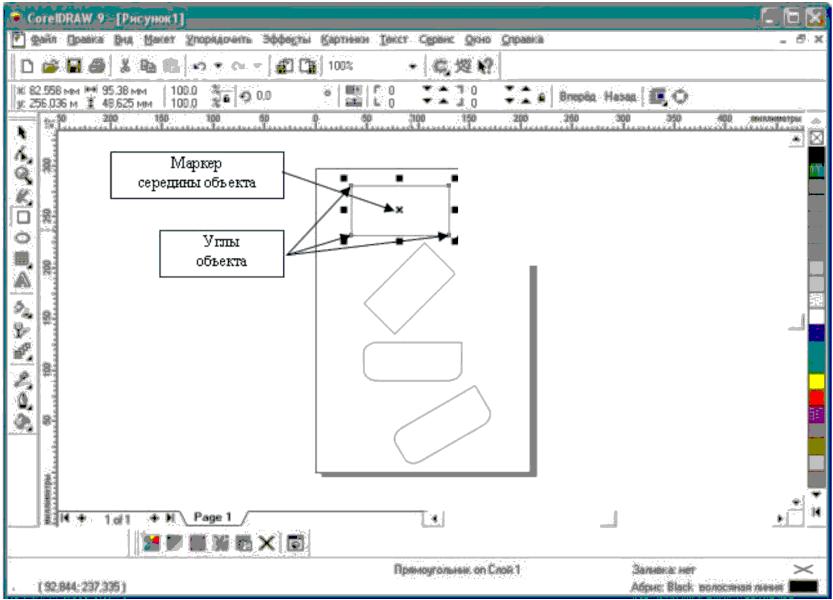
Рис. 2.1 Зразки об’єктів класу прямокутників
Верхній з представлених об'єктів - "класичний" прямокутник. Другий (розташований нижче) об'єкт після створення був повернений на 45°. У третього об'єкту після створення були закруглені три з чотирьох кутів, а ніжній з об'єктів після закруглення кута підлягав операції повороту.
Координати, середини. Два поля, що містять точні значення координати середини прямокутника в поточній системі координат (зазвичай пов'язаної з лівим нижнім кутом сторінки). Ввівши в ці поля нові значення, можна перемістити прямокутник.
Висота і ширина. Значення в цих полях управляють геометричними розмірами прямокутника. Міняючи їх, можна зробити прямокутник більше або менше. Строго кажучи, в цих полях указуються не розміри об'єкту, а його габарити, тобто розміри рамки виділення для цього об'єкту.
Коефіцієнти, масштабування. У цих двох полях містяться коефіцієнти лінійного розтягування або стискування об'єкту. Міняючи їх, можна виконувати відповідне перетворення об'єкту.
Блокування роздільного масштабування. Якщо ця кнопка натиснута, розтягування і стискування об'єкту уздовж однієї із сторін приводитиме до пропорційного розтягування і стискування уздовж другої сторони.
Кут повороту. У цьому полі міститься значення параметра операції повороту об'єкту, що управляє
Коефіцієнти закруглення кутів. У цих полях містяться значення, що характеризують відносні величини радіусу закруглення кожного з кутів прямокутника. Значення виражені у відсотках, за 100 % прийнята половина довжини короткої сторони прямокутника.
Блокування роздільного закруглення кутів. Якщо ця кнопка натиснута, зміна будь-якого з чотирьох коефіцієнтів закруглення приведе до автоматичної зміни решти коефіцієнтів на ту ж величину.
Якщо будувати прямокутник, описаним раніше способом, але в процесі перетягання покажчика миші по діагоналі майбутнього об'єкту утримувати натиснутою клавішу CTRL, то при цьому абрис об'єкту, що будується, незалежно від напряму переміщення миші залишається строго квадратним. Це - найпростіший спосіб побудови квадратів в CORELDRAW.
Перетягання покажчика миші з утримуванням натиснутої клавіші SHIFT. При цьому, якщо всі раніше побудовані прямокутники розташовувалися так, що в точці початку перетягання покажчика миші виявлявся кут, то тепер там опинився маркер середини.
